En este post veremos como instalar VMware PowerCLI de forma offline.
Ya vimos en este otro post, cómo instalar PowerCLI de forma online:
Instalar de forma online significa que necesitamos conexión a Internet para poder realizar la instalación.
VMware: Instalar PowerCLI offline: Procedimiento
En primer lugar, en un equipo con conexión a Internet, deberemos descargar los módulos de PowerCLI en un directorio.
Para ello, ejecutaremos:
md C:\PowerCLI
Save-Module -Name VMware.PowerCLI -Path C:\PowerCLI
En el directorio C:\PowerCLI, veremos todos los módulos descargados:
Una vez descargados, situaremos el contenido de este directorio en el equipo offline en una de las siguientes rutas:
Disponible solo para un usuario:
$home\Documents\WindowsPowerShell\Modules
Disponible para todos los usuarios:
$pshome\Modules
Ejemplo de ubicación donde apuntan las rutas:
md C:\PowerCLI
Save-Module -Name VMware.PowerCLI -Path C:\PowerCLI
En el directorio C:\PowerCLI, veremos todos los módulos descargados:
Una vez descargados, situaremos el contenido de este directorio en el equipo offline en una de las siguientes rutas:
Disponible solo para un usuario:
$home\Documents\WindowsPowerShell\Modules
Disponible para todos los usuarios:
$pshome\Modules
Ejemplo de ubicación donde apuntan las rutas:
Es importante tener en cuenta que hay que ubicar el contenido del directorio, no el directorio y su contenido.
De esta forma, los directorios VMware* quedarán mezclados con los directorios de otros módulos.
VMware: Instalar PowerCLI offline: Error de certificado
Una vez situados en el equipo destino sin salida a Internet, al intentar conectar con un host ESXi o bien Virtual Center con el cmd-let: Connect-VIServer, puede que nos encontremos con un aviso y error.
Para conectar, ejecutaremos:
Connect-VIServer -Server X.X.X.X -user YYYYYY -Password ZZZZZZZZZ
Donde:
X.X.X.X corresponde al servidor ESXi o Virtual Center.
YYYYYY corresponde al usuario.
ZZZZZZZZZ corresponde al password.
El warning/error es referente al certificado:
El warning/error, se puede corregir ejecutando:
Set-PowerCLIConfiguration -Scope User -ParticipateInCEIP $false
Set-PowerCLIConfiguration -InvalidCertificateAction ignore -confirm:$false
Ejemplo de ejecución:

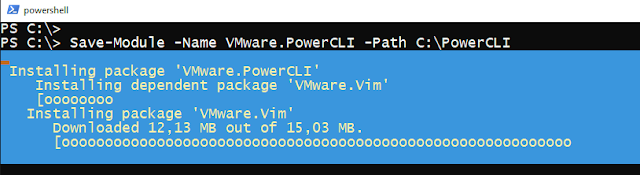




No hay comentarios:
Publicar un comentario